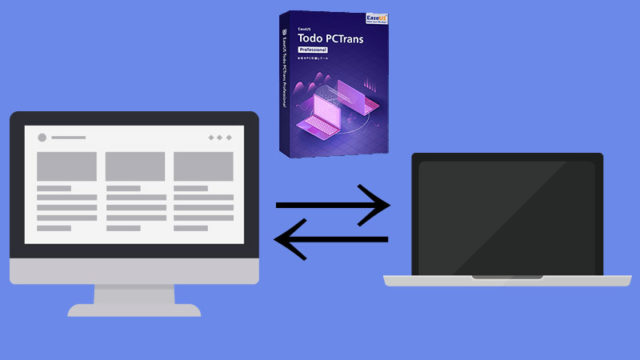今日はエピックゲームズのプラットフォームを紹介していきたいと思います。
エピックゲームズと言われてもスチーム等と比べたらイマイチピンっと来ないかもしれませんが、フォートナイトをダウンロードできる所と言えば、少しは馴染みが出るかもしれません。
その他にもエピックゲームズは、最近独占タイトル等で叩かれたりしていましたが、それはゲーム開発者側の利益分配率の関係があったので、大人の事情が多分にあるんだと思います。
その他にもエピックゲームズは毎週に1度無料でゲームをプレゼントしてくれるので無料でゲームをプレイできます、一度ダウンロードしてしまえば何度でもダウンロード&プレイが可能なので是非インストールしておくことをおすすめします。
Epic Gamesインストール方法
インストール手順
では、早速エピックゲームズのプラットフォームをインストールしていきましょう、まず最初にエピックゲームズの公式ページに行きます、下記の公式ホームページボタンから公式ページへ飛んでください。
公式ホームページに飛んだら図1にある右上の「EPIC GAMESタイトルを入手」と言うボタンを押してプラットフォーム(基礎や土台など基本基礎部分の事)をダウンロードしていきましょう。
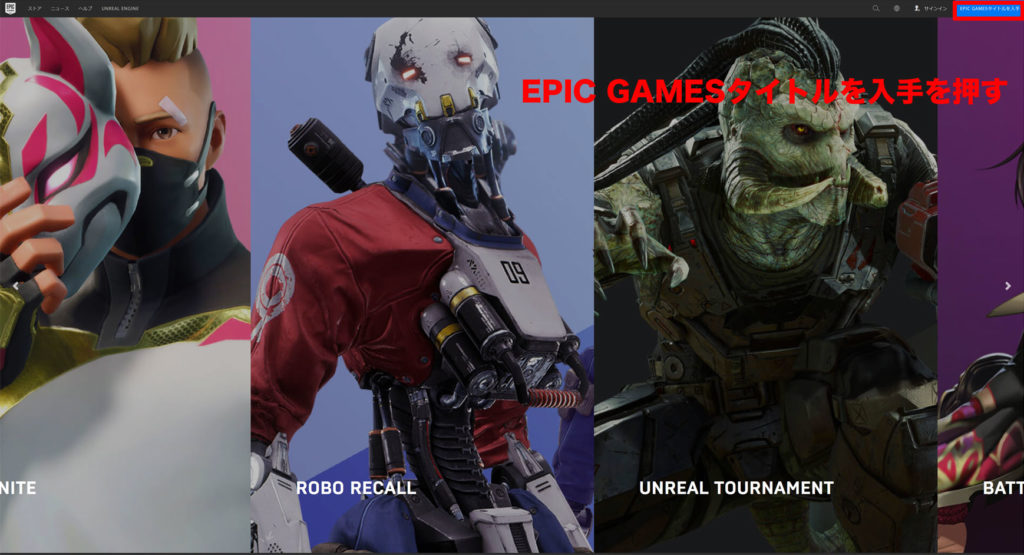 図1 プラットフォームダウンロードボタン
図1 プラットフォームダウンロードボタンEPIC GAMESタイトルを入手ボタンを押すとダウンロードが始まります、ブラウザの下に出る場合や、図2の様にポップする場合もあるのでダウンロードしてあげましょう。
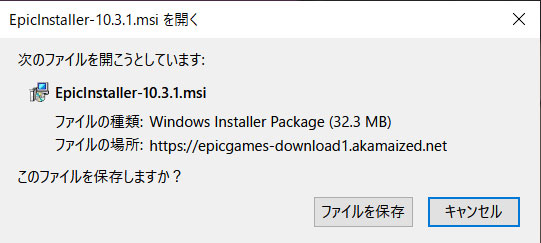 図2 EPIC GAMESインストーラーダウンロード
図2 EPIC GAMESインストーラーダウンロードダウンロードが終わったら保存された場所から上記のプログラムを起動させましょう。
起動させると「実行可能なファイルを開きますか?」と出るので出たらそのまま「はい」を押して勧めてください。
次にセットアップ画面が出てきますので、インストール先を指定して「インストール」ボタンを押すとインストーラーが進み、そのままアップデートが行われます。
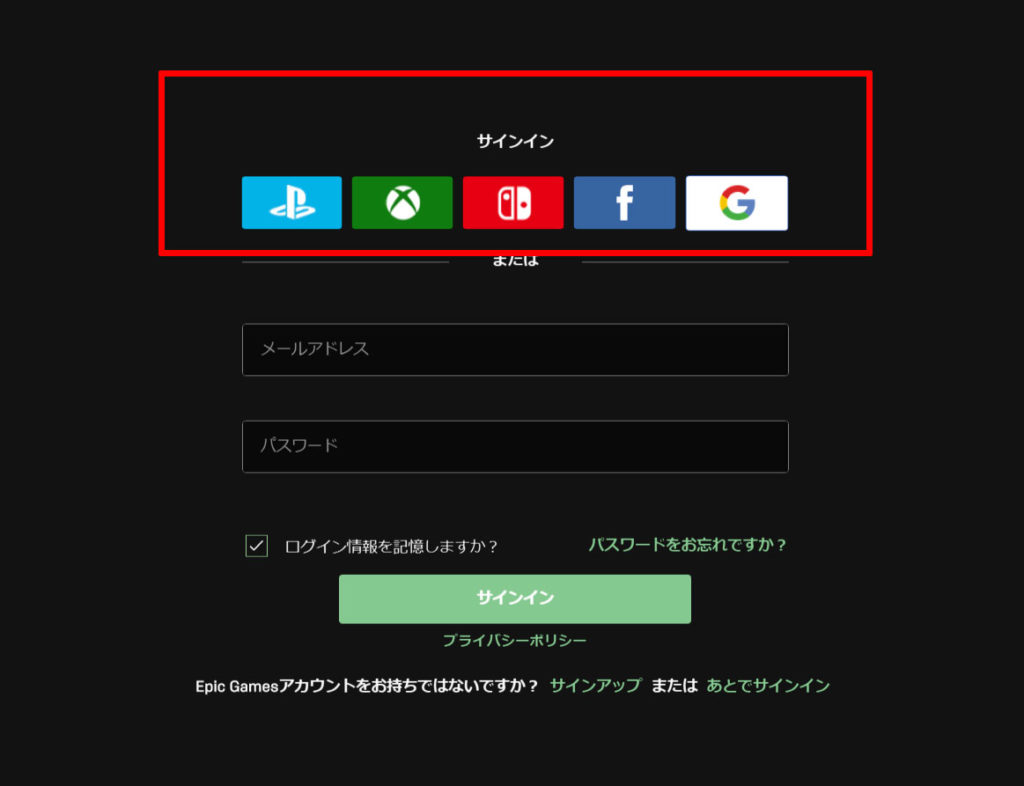 図3 サインイン画面
図3 サインイン画面
インストールが終わるとエピックゲームズプラットフォームが立ち上がり、サインイン画面に移ります。
ここで図3の赤枠内にある「プレイステーション・XBOX・スイッチ・フェイスブック・グーグル」の5種類のアカウントと連動する事ができるので、好きなサインイン方法を選びましょう。
選ぶとブラウザに飛び、各連動するアカウント画面になるので、そこで選んだ連動させるアカウントのメールアドレスと、パスワードを入力して紐付けをしましょう。
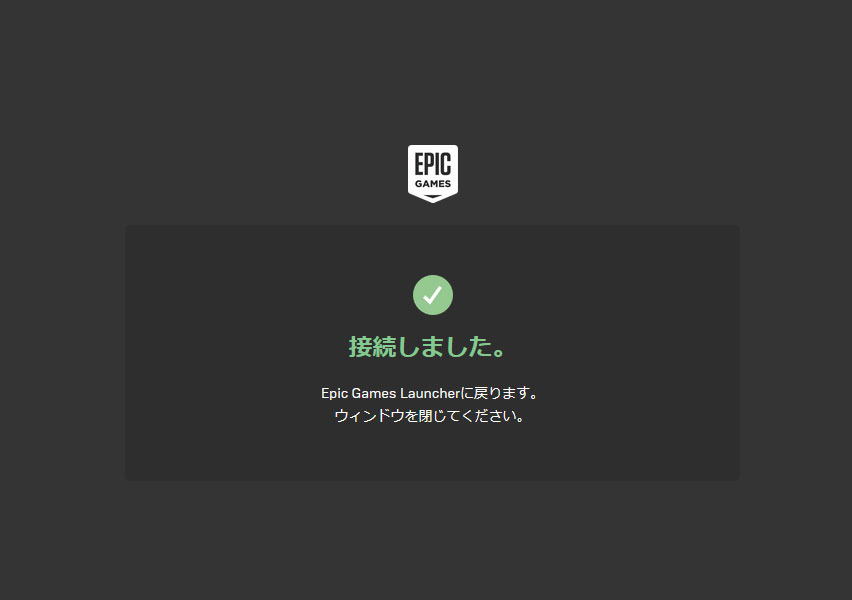 図4 接続完了
図4 接続完了
紐付けが完了すると図4の様に「接続しました。」と出てエピックゲームズプラットフォームでもログインした状態になります。
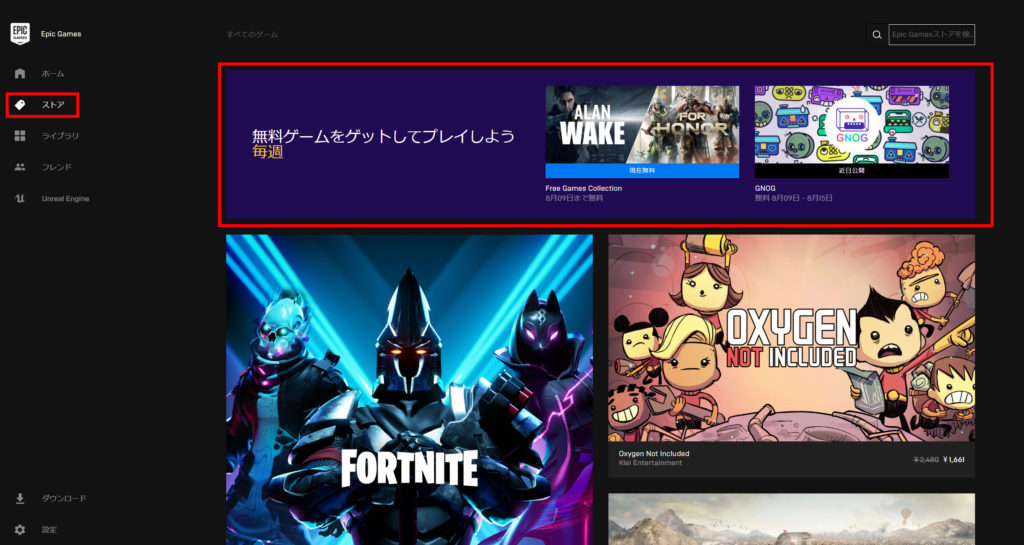 図5エピックゲームストア
図5エピックゲームストア
ログインしたらストアのボタンを押すと今週の無料ゲームがTOPに出てきますので、バナーをクリックしてダウンロードを行っていきましょう。
その他にも独占タイトルがあるので、チェックする事もおすすめです。
もしもPayPalでの購入時にエラーが出た場合はこちらの記事に詳しく書いてあります。
今回はエピックゲームズプラットフォームに関してご紹介させていただきました。正直Steamと比べてしまうとまだ圧倒的にゲーム数は勝てていませんっが、今後はインディーゲームや大手の注目タイトルも増えていくと睨んでいます、すでに大型タイトルのメトロダスが独占販売となっており、記事冒頭にも書かさせていただきましたが利益分配率や、Epic gamesが開発していた「Paragon」と言う基本無料MOBAタイトルに使われていたアセットを無料で配布しており、その開発されたアセットをUnreal Engine4で使えると言う、ゲームを開発する側としてはメリットが非常に大きく、インディーゲームは今後エピックゲームズでどんどん出てくるでしょう。